支付宝里免密支付怎么关掉 如何关闭支付宝账号的免密支付功能
更新时间:2023-12-05 15:48:29作者:xtang
在现代社会支付宝已经成为了我们日常生活中不可或缺的支付工具之一,随着支付宝账号的使用频率增加,免密支付功能也逐渐成为了人们的常用选项。有些人可能因为安全问题或者其他原因,希望关闭支付宝账号的免密支付功能。如何关闭支付宝里的免密支付功能呢?下面我们将一起探讨这个问题。
具体步骤:
1.进入首页,在首页下方的菜单栏中点击“我的”,进入个人中心页面。点击右上方的“设置”按钮,进入设置页面。
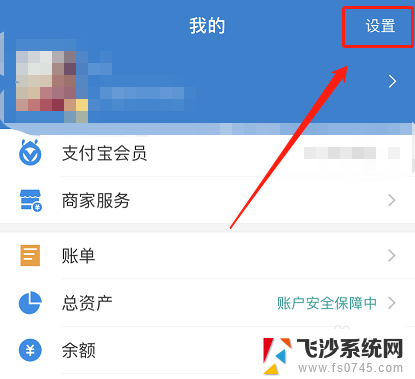
2.在设置页面中找到“支付设置”功能,点击支付设置按钮进入相应页面。
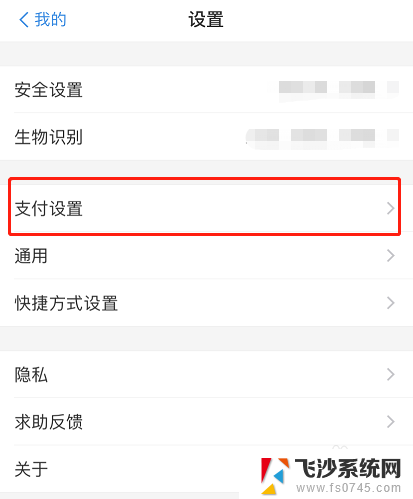
3.在支付设置页面中找到“免密支付/自动扣款”功能,点击该功能进入免密支付设置页面。
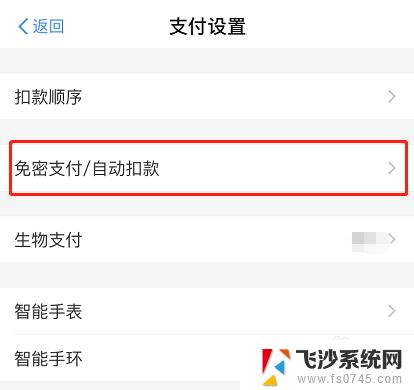
4.在免密支付页面中,找到“付款码免密支付”功能。点击该功能按钮进入付款码免密支付设置页面。
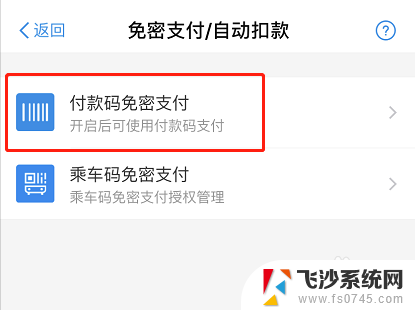
5.在付款码免密支付页面中,可以看到当前“支付宝内付款码”是开启状态。点击“关闭”按钮,将其关闭。
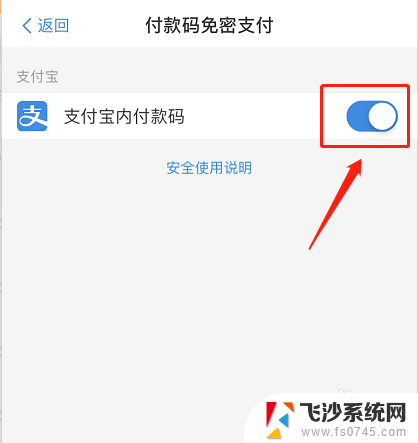
6.点击关闭按钮后会弹出一个提示窗口,询问确定不再继续使用付款功能。点击“暂停使用付款码功能”。
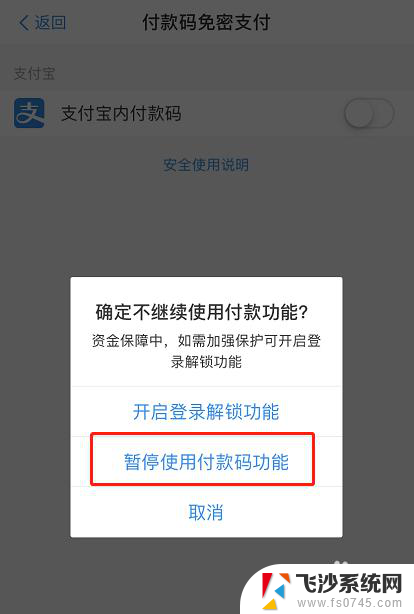
7.再次回到付款码免密支付页面中,此时支付宝内付款码已经关闭,呈现关闭状态。
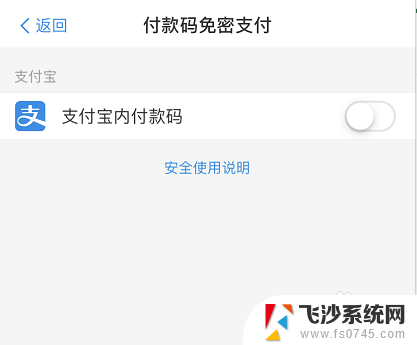
以上便是支付宝里如何关闭免密支付的全部内容,如果你遇到这种情况,不妨根据小编的方法来解决吧,希望对大家有所帮助。
支付宝里免密支付怎么关掉 如何关闭支付宝账号的免密支付功能相关教程
-
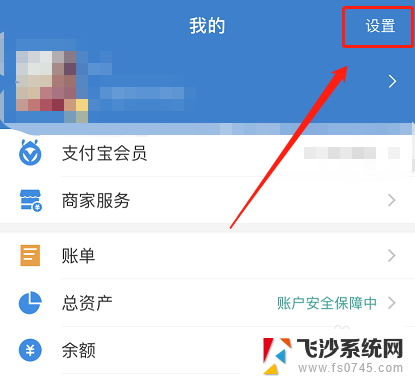 支付宝关闭免密支付怎么关 支付宝关闭免密支付功能步骤
支付宝关闭免密支付怎么关 支付宝关闭免密支付功能步骤2024-04-14
-
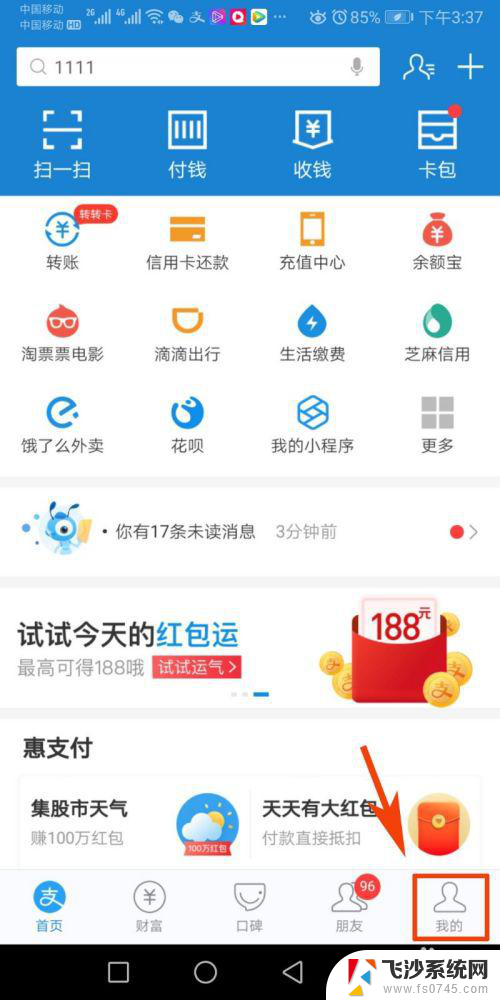 怎么取消支付宝免密支付 支付宝免密支付取消方法
怎么取消支付宝免密支付 支付宝免密支付取消方法2024-03-28
-
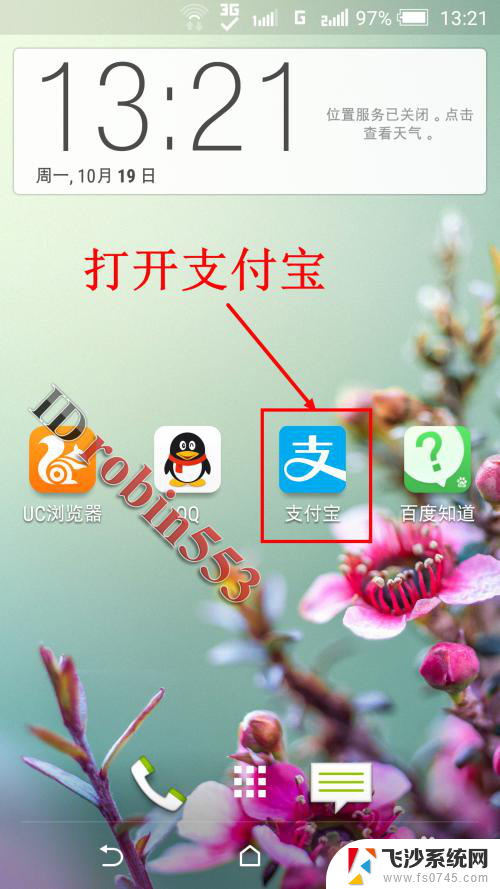 支付宝免密支付设置在哪里 支付宝如何设置免密支付
支付宝免密支付设置在哪里 支付宝如何设置免密支付2024-05-14
-
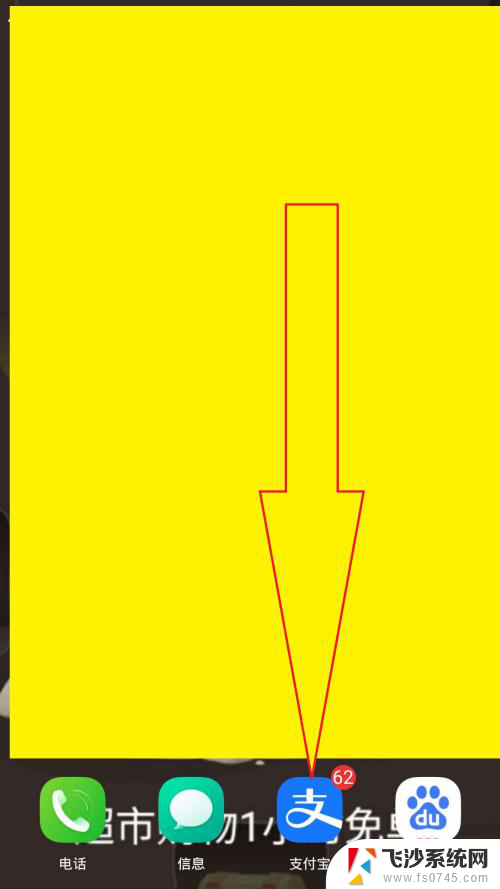 支付宝怎么停止收款 支付宝关闭收款功能的步骤
支付宝怎么停止收款 支付宝关闭收款功能的步骤2024-02-23
- 怎样关闭微信的免密支付 微信支付免密关闭步骤
- 支付宝如何退出商家版 支付宝商家服务关闭指南
- 支付宝有未支付订单怎么取消 怎样在支付宝取消等待付款的订单
- 支付宝收款码怎么打开 支付宝收款码在哪里找
- 支付人脸识别怎么开启 支付宝人脸识别支付功能怎么开启
- 微信在哪里设置指纹支付 微信如何启用指纹支付
- 电脑如何硬盘分区合并 电脑硬盘分区合并注意事项
- 连接网络但是无法上网咋回事 电脑显示网络连接成功但无法上网
- 苹果笔记本装windows后如何切换 苹果笔记本装了双系统怎么切换到Windows
- 电脑输入法找不到 电脑输入法图标不见了如何处理
- 怎么卸载不用的软件 电脑上多余软件的删除方法
- 微信语音没声音麦克风也打开了 微信语音播放没有声音怎么办
电脑教程推荐
- 1 如何屏蔽edge浏览器 Windows 10 如何禁用Microsoft Edge
- 2 如何调整微信声音大小 怎样调节微信提示音大小
- 3 怎样让笔记本风扇声音变小 如何减少笔记本风扇的噪音
- 4 word中的箭头符号怎么打 在Word中怎么输入箭头图标
- 5 笔记本电脑调节亮度不起作用了怎么回事? 笔记本电脑键盘亮度调节键失灵
- 6 笔记本关掉触摸板快捷键 笔记本触摸板关闭方法
- 7 word文档选项打勾方框怎么添加 Word中怎样插入一个可勾选的方框
- 8 宽带已经连接上但是无法上网 电脑显示网络连接成功但无法上网怎么解决
- 9 iphone怎么用数据线传输文件到电脑 iPhone 数据线 如何传输文件
- 10 电脑蓝屏0*000000f4 电脑蓝屏代码0X000000f4解决方法